Heim >Software-Tutorial >Computer Software >So richten Sie Ebenen in Photoshop aus
So richten Sie Ebenen in Photoshop aus
- WBOYWBOYWBOYWBOYWBOYWBOYWBOYWBOYWBOYWBOYWBOYWBOYWBnach vorne
- 2024-04-01 11:31:05851Durchsuche
Der
php-Editor Strawberry zeigt Ihnen die Schritte zum Ausrichten von Ebenen in Photoshop. Mithilfe leicht verständlicher Anweisungen erfahren Sie, wie Sie Ebenen schnell und präzise ausrichten, um die Designeffizienz zu verbessern. Befolgen Sie unsere Schritte, um die Techniken leicht zu beherrschen und Ihre Designs professioneller und präziser zu gestalten!
1. Zuerst müssen wir die Photoshop-Software öffnen und die Benutzeroberfläche aufrufen. Der Autor nimmt das unten gezeigte Bild als Beispiel, um die Ausrichtung zwischen den Ebenen zu demonstrieren.
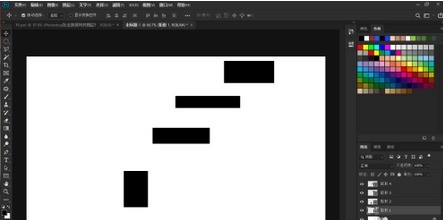
2. Wenn wir Ebenen ausrichten möchten, müssen wir zuerst die Ebenenleiste in der unteren rechten Ecke der Benutzeroberfläche finden.
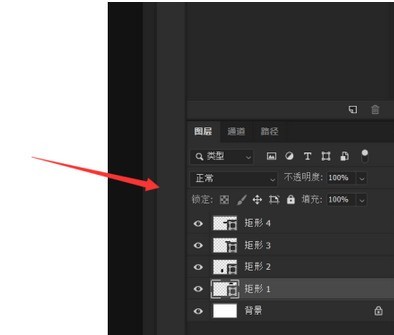
3. Wenn die Ebene nicht gerastert oder entsperrt ist, müssen wir mit der rechten Maustaste auf die Ebene klicken, um sie zu rastern, oder doppelklicken, um sie zu entsperren.
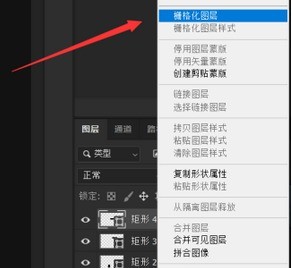
4. Als nächstes müssen wir die Umschalttaste gedrückt halten, um die Ebenen auszuwählen, die ausgerichtet werden müssen.
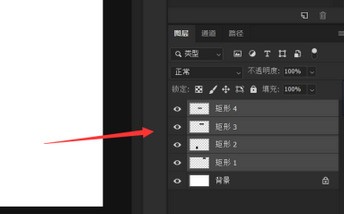
5. Schließlich müssen wir das Werkzeug [Auswählen] in der Symbolleiste finden und das Ausrichtungswerkzeug in der oberen Funktionsleiste finden. Wir klicken auf die Art und Weise, wie wir sie ausrichten möchten, und können die ausgewählten Ebenen schnell ausrichten.
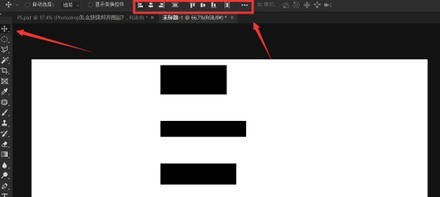
Das obige ist der detaillierte Inhalt vonSo richten Sie Ebenen in Photoshop aus. Für weitere Informationen folgen Sie bitte anderen verwandten Artikeln auf der PHP chinesischen Website!
In Verbindung stehende Artikel
Mehr sehen- Wie kann ich ein HTML-Span-Tag zentrieren und rechts ausrichten? Hier ist die Stilanalyse von HTML-Span-Tags
- Was ist die Standarddokumentausrichtung in Word2010?
- So richten Sie Wörter und Bilder in CSS aus
- Was soll ich tun, wenn die beiden Textzeilen in der Tabelle nicht ausgerichtet werden können?
- So legen Sie die Linksausrichtung von Text in CSS fest

